Menu Animazione
Quasi tutti i seguenti parametri si trovano sotto forma di icone nei menu della RAM.
Frame Rate (Velocità Fotogrammi)
Selezionando questa opzione si forzeranno tutte le immagini ad essere avviate in sequenza. In termini pratici, ciò significa che il frame rate definito potrebbe non essere mantenuto se il computer in uso non è in grado di supportarlo.
Se questa opzione non è attiva sarà utilizzato il frame rate definito, ma alcuni frame potrebbero essere omessi per assicurarsi che venga rispettato il frame rate. Anche l’audio sarà riprodotto.
Nei seguenti casi il valore del frame rate è colorato in rosso:
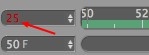
- Il frame rate definito non può essere mantenuto
- I frame sono omessi durante la riproduzione
Selezionando questa opzione di definirà il frame rate (Velocità Fotogramma) come segue:
- Per le nuove sequenze di immagini renderizzate: la Velocità Fotogrammi definita nel menu Settaggi di Rendering.
- Sequenze di immagini caricate nel Visualizzatore Immagini: l’FPS definito per l’importazione.
- Video caricati nel Visualizzatore Immagini: il rispettivo frame rate del video.
Il rispettivo frame rate verrà visualizzato nella colonna FPS della lista della tab Storico.
Selezionate il frame rate desiderato. A seconda di come è impostato il valore di ![]() Tutti i Fotogrammi, il frame rate corrente in riproduzione può risultare rallentato.
Tutti i Fotogrammi, il frame rate corrente in riproduzione può risultare rallentato.
Avvia la sequenza immagini avanti o indietro. Potete passare tra le due modalità premendo la barra spaziatrice della tastiera.
Avvia la sequenza immagine dalla prima immagine.
Ferma la riproduzione della sequenza immagini.
Porta il Timeslider alla relativa posizione nella Timeline. Inizio e Fine si riferiscono all’inizio e alla fine della gamma anteprima.
Queste opzioni vi permettono di definire l’inizio e la fine dell’anteprima in relazione all’attuale punto d’Inizio (posizione del Timeslider).
Questi valori possono essere modificati anche con un doppio clic sulle estremità del Powerslider o direttamente nel campo a sinistra e a destra del Powerslider.

Le immagini saranno memorizzate in base ai settaggi Memoria (MB) del menu Preferenze (tab Memoria) fino a quando la cache non sarà piena o fino a quando l’intera gamma anteprima non è stata memorizzata o se viene richiamato il comando.
Solo la parte di sequenza fino ad allora memorizzata sarà riprodotta.
Questo è un modo semplice e veloce per generare una sequenza di immagini da riprodurre in tempo reale.
Riproduce la gamma anteprima una volta sola.
Riproduce la gamma anteprima in modo continuo dall’inizio alla fine.
Riproduce la gamma anteprima dall’inizio alla fine e poi al contrario. L’animazione viene riprodotta avanti e indietro in questo modo finchè non fermate l’animazione.
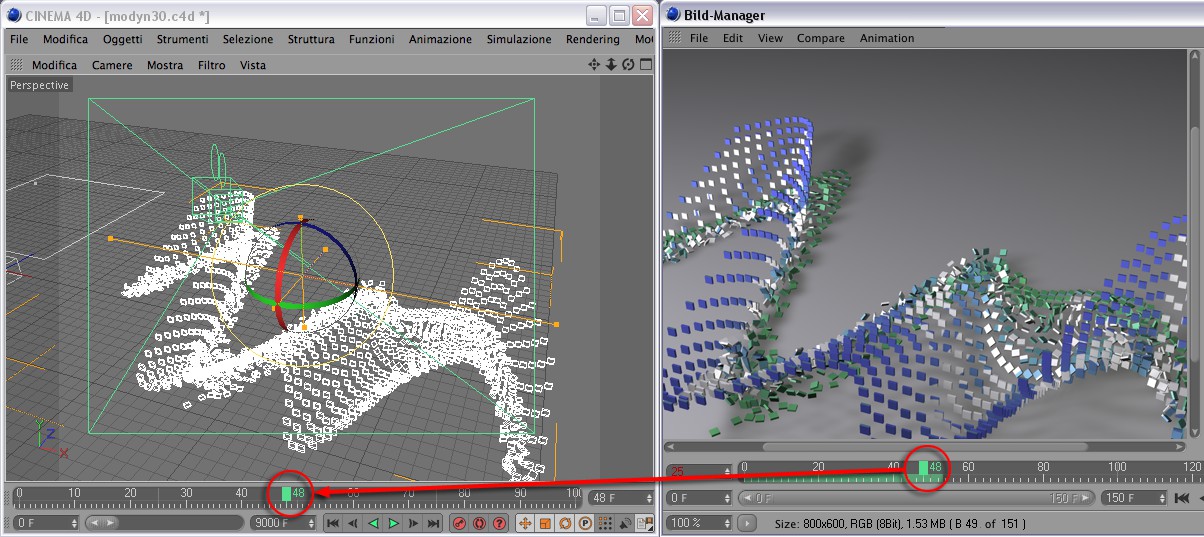
Questa opzione collega il Timeslider del Visualizzatore Immagini alla normale Timeline di Cinema 4D. Quindi, quando il tempo dell’animazione viene modificato nel Visualizzatore Immagini, esso viene modificato di conseguenza anche nell’editor di Cinema 4D (e viceversa).
Ciò può essere utile per ottimizzare le animazioni se nella Viewport avete visualizzato lo stato corretto per il confronto.
Avvia o ferma l’audio. Vedere anche ![]() Tutti i Fotogrammi.
Tutti i Fotogrammi.
Notare che nessun suono verrà riprodotto per le animazioni audio renderizzate via Team Render.